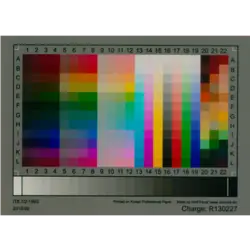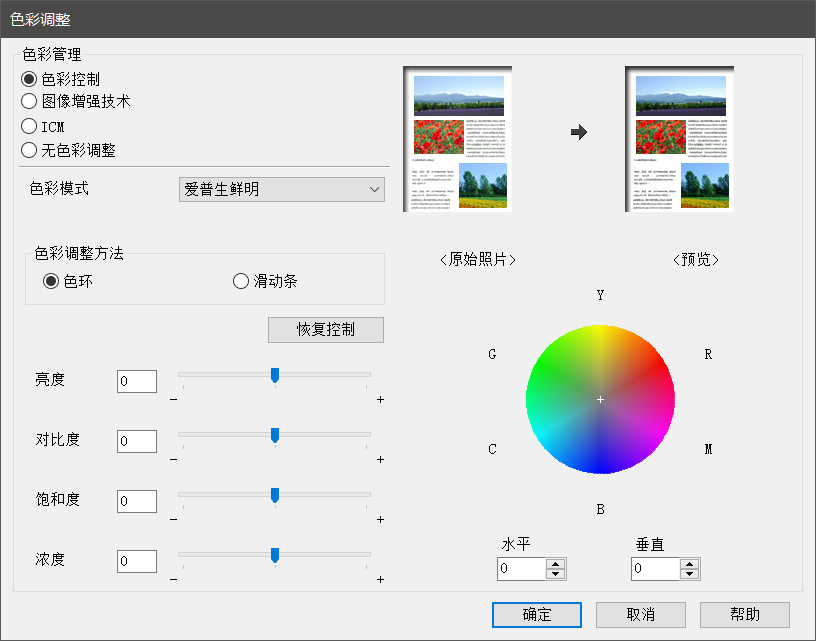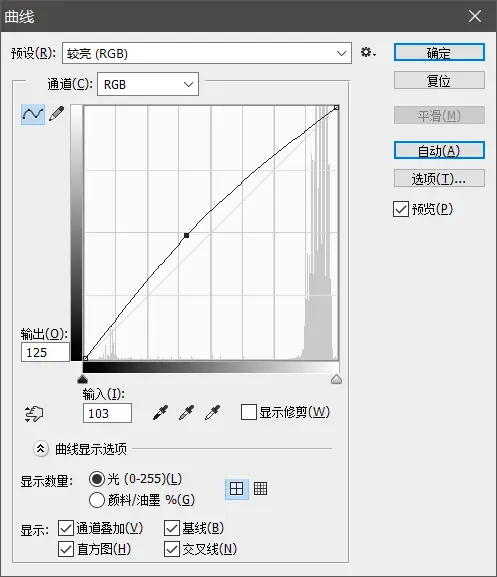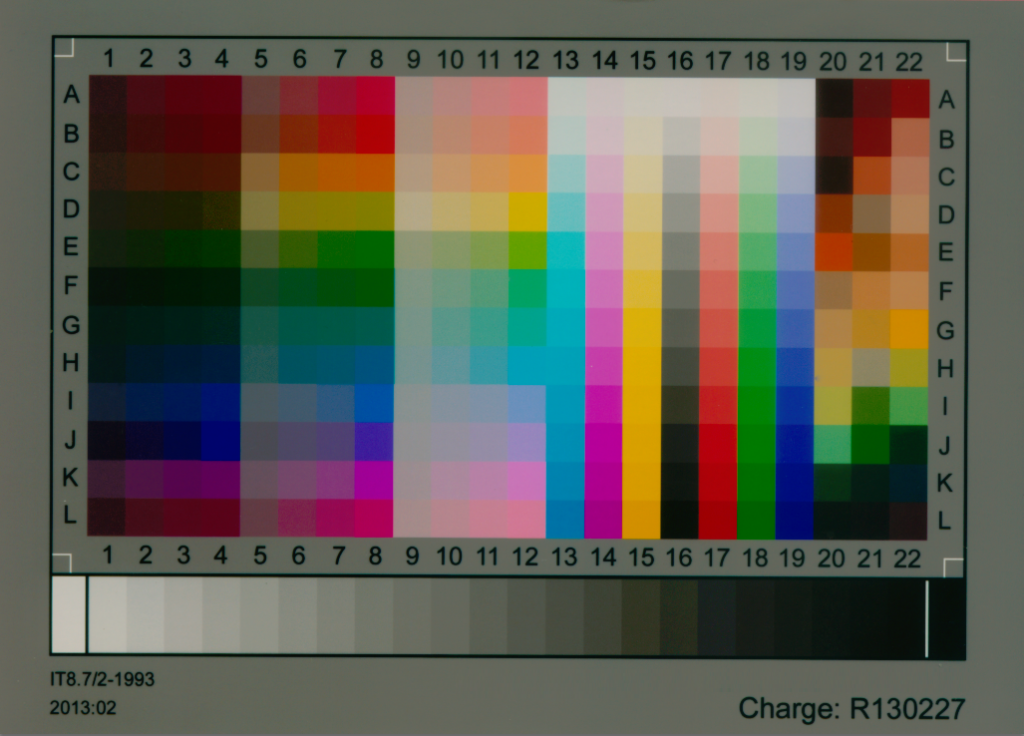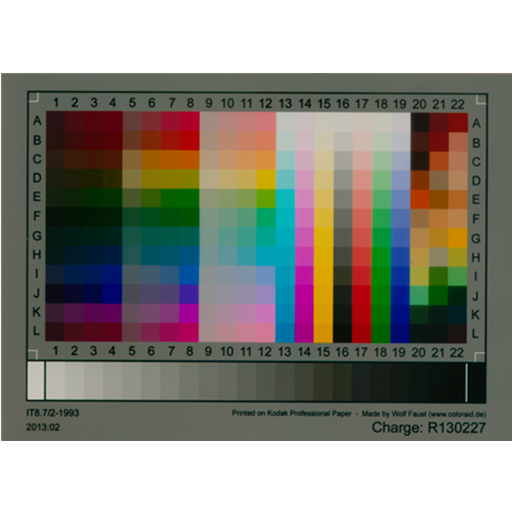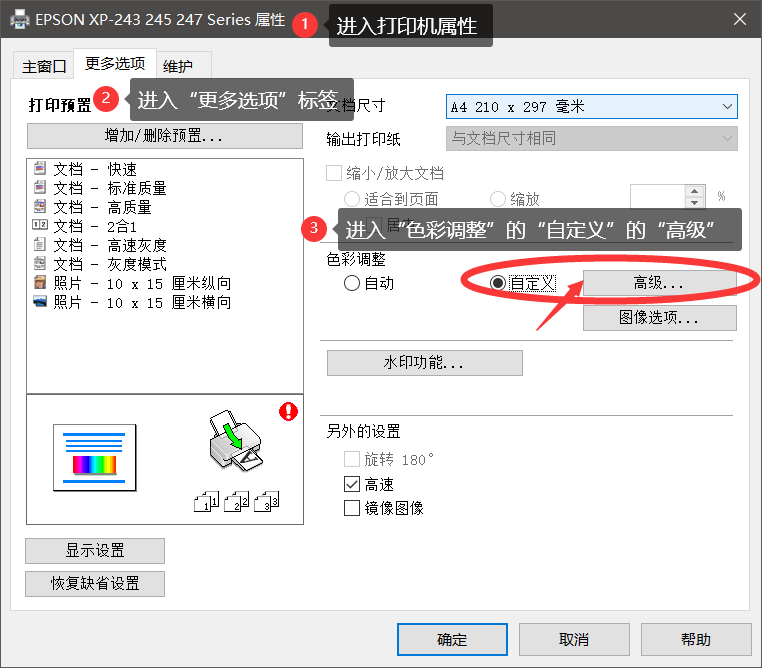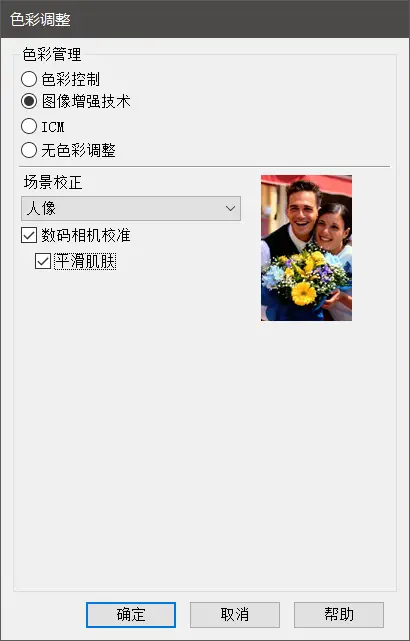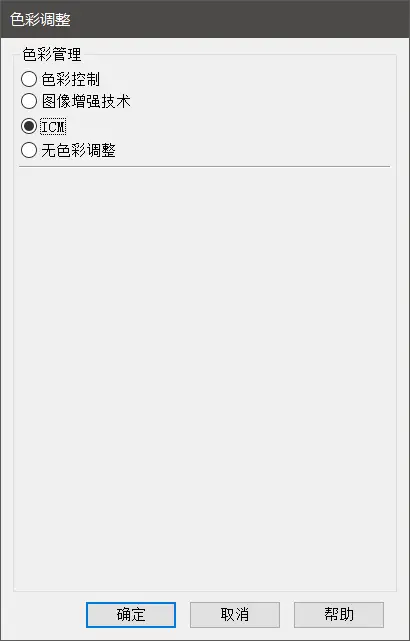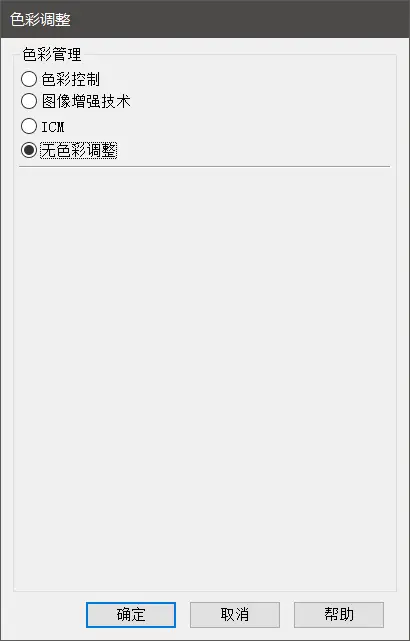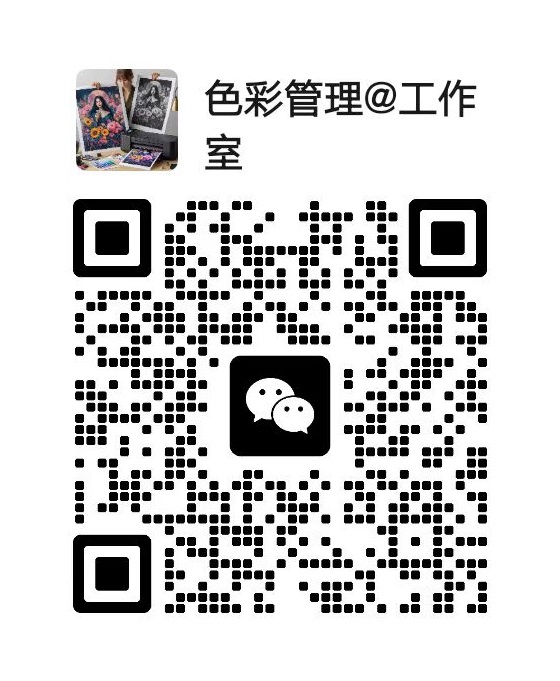随着人们生活水平提高,很多人家里都配置了打印机,除了给小孩打印作业和卷子以外,也开始自己在家里打印照片了!在家里打印照片,可以随心所欲,而且成本低廉,唯一的问题是,很多朋友经常碰到打印照片颜色不对,和电脑显示的不一样,有些色彩失真!是打印机的质量问题吗?还是因为家里的设备比不上外面商用的?其实,一般扩印店也都是用的打印机来打印相片的,那他们是怎么做到打印照片不偏色的呢?
这就要从色彩形成原理上来说道了。不同厂家生产的墨水、纸张的颜色特性,是无法做到完全一样的,这就是所谓差异性。不同的纸张,洁白度不一样;不同的墨水,色彩饱和度也不一样;所以,打印机同样程序,在不同墨水、纸张上面,打印出不同色彩的照片,是正常现象的!
那为什么打印机原厂墨水、纸张打印出来的颜色非常准确呢?
那是因为打印机厂家,在产品出厂前,针对原厂的墨水、纸张,制作了特定的色彩特性曲线ICC,在打印的时候,调用ICC打印,这样就能准确还原色彩!
其实我们自己也可以制作打印机色彩特性曲线ICC的。这里介绍一款物美价廉的入门级打印机校色产品:打印机校色卡!它长相面这个样子:

那怎样用它来校色呢?
校色步骤:
①首先关闭打印机色彩管理,按照校色软件要求打印一张指定的色靶图片,
②然后和校色卡一起放进扫描仪,关闭扫描仪色彩管理扫描,
③将得到的扫描图片和校色卡的色值数据一起,导入到校色软件中,软件会自动计算出打印机的色彩特性曲线ICC,
④下次打印彩色照片的时候,设置打印机色彩管理为嵌入(利用校色卡生成的)ICC打印,就可以得到一张色彩更加真实的照片了。
它的校色效果怎样呢?

怎么样,还不错吧!还不赶紧点我去购买吧!